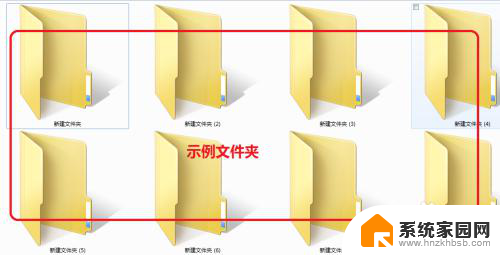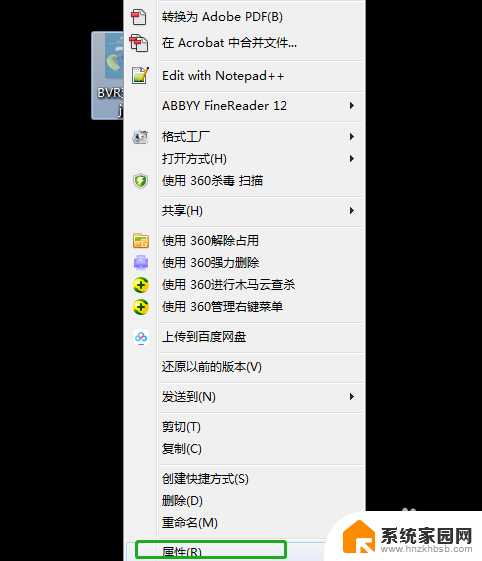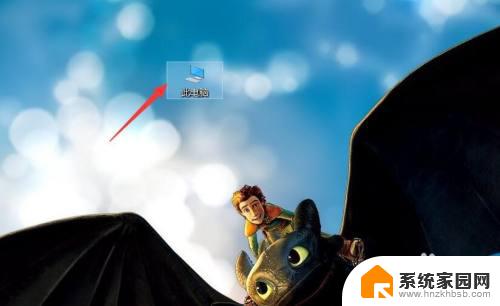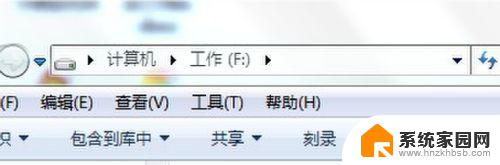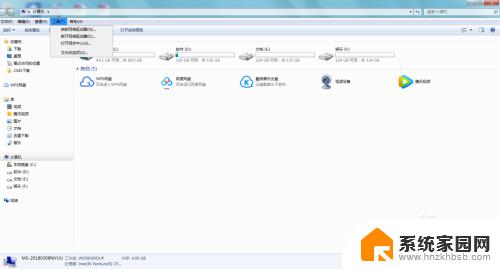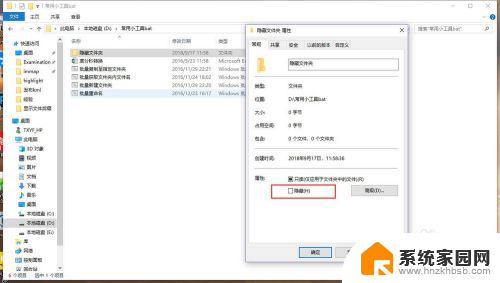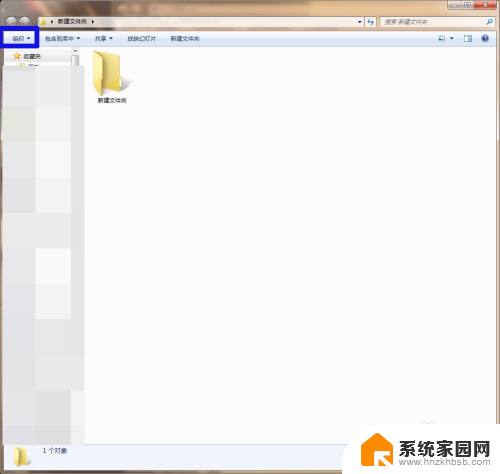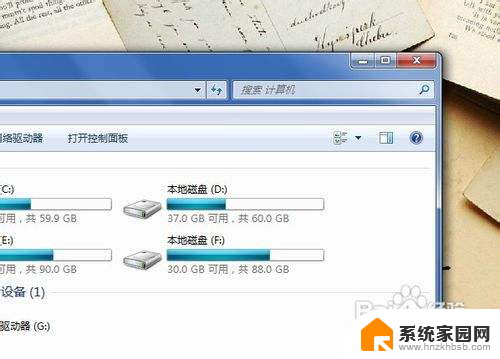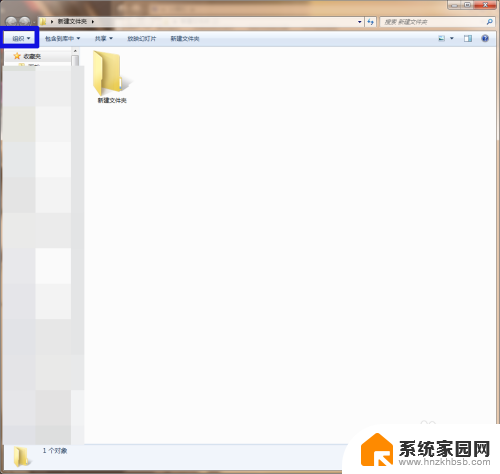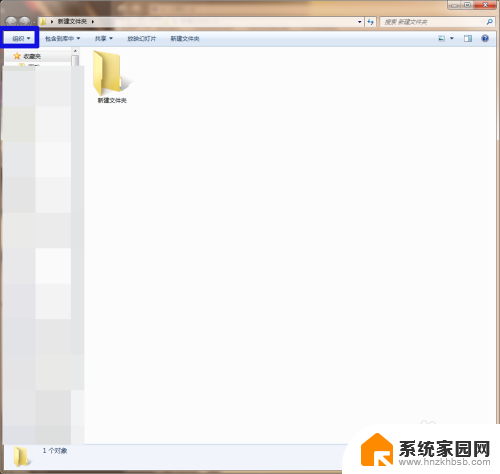电脑隐藏了的文件如何恢复 Windows隐藏文件恢复方法
电脑隐藏了的文件如何恢复,一直是许多用户备受关注的话题,在Windows操作系统中,隐藏文件的存在为用户提供了更高的隐私保护和系统安全性。有时我们会意外隐藏了某些重要文件,导致无法找到或使用。了解Windows隐藏文件的恢复方法是至关重要的。本文将介绍一些简单有效的技巧和工具,帮助您快速恢复隐藏文件,保证数据的完整性和安全性。无论是误删除、病毒感染还是系统错误,通过以下方法,您将能够轻松找回隐藏的文件,并恢复它们的可见性。
步骤如下:
1.在WIN7电脑新建8个文件夹,用来演示文件隐藏功能。
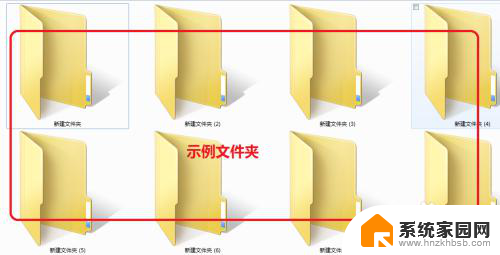
2.我们选中新建文件夹2,右键点击弹出下拉菜单选择属性。
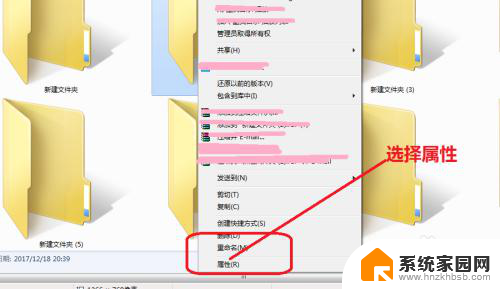
3.进入文件夹属性界面,在文件夹属性界面选择隐藏按钮。
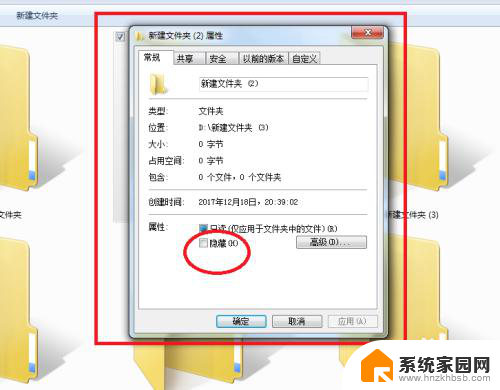
4.返回新建文件夹界面,新建文件夹2就被隐藏了。
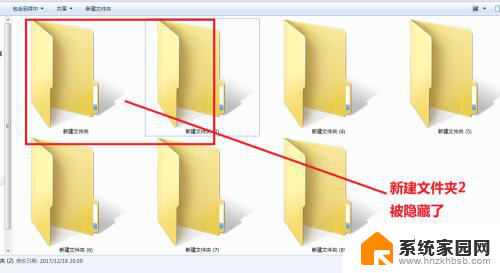
5.下来我们要恢复,隐藏的文件,我们先全选所有的文件夹。
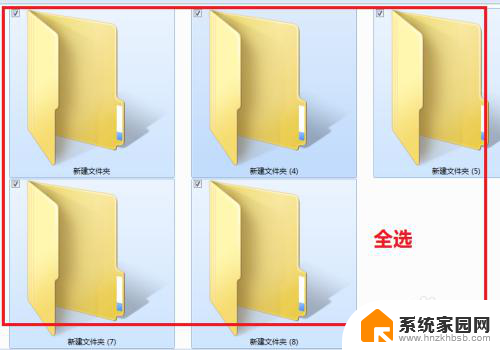
6.在计算机文件夹,工具栏选择工具按钮。

7.点击工具按钮,选择文件夹选项按钮。
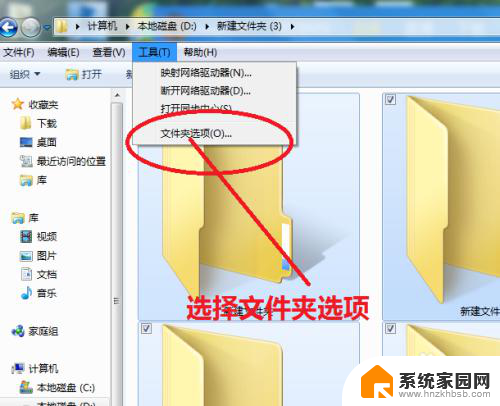
8.进入文件夹选项界面。
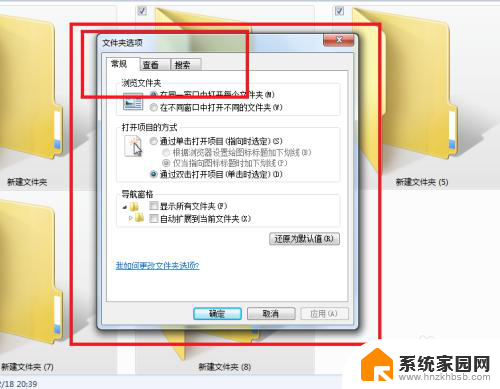
9.在文件夹选项界面,选择显示已隐藏的文件、文件夹、驱动器选项。
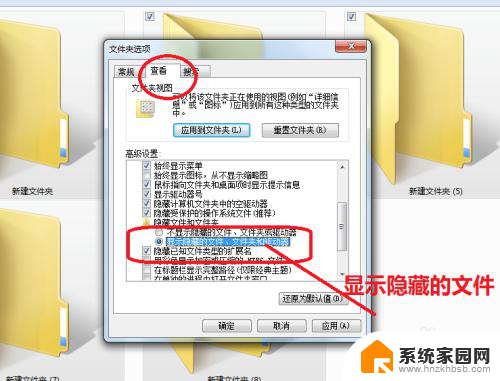
10.再返回新建文件夹页面,看到刚才隐藏的文件夹已恢复了。并且颜色比正常的文件夹要偏暗。

以上是关于如何恢复电脑中隐藏文件的全部内容,如果您遇到相同情况,可以按照本文的方法来解决。